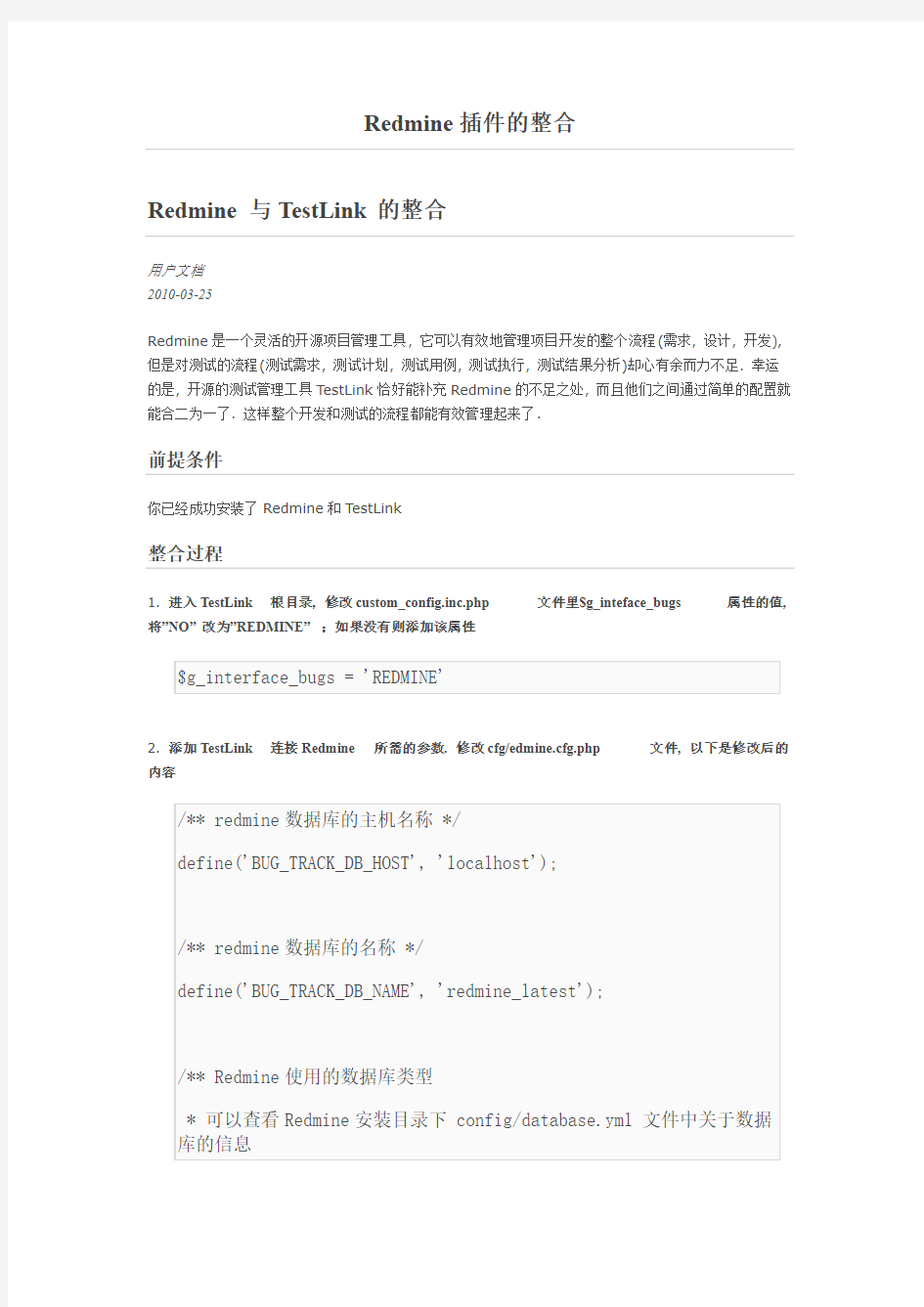
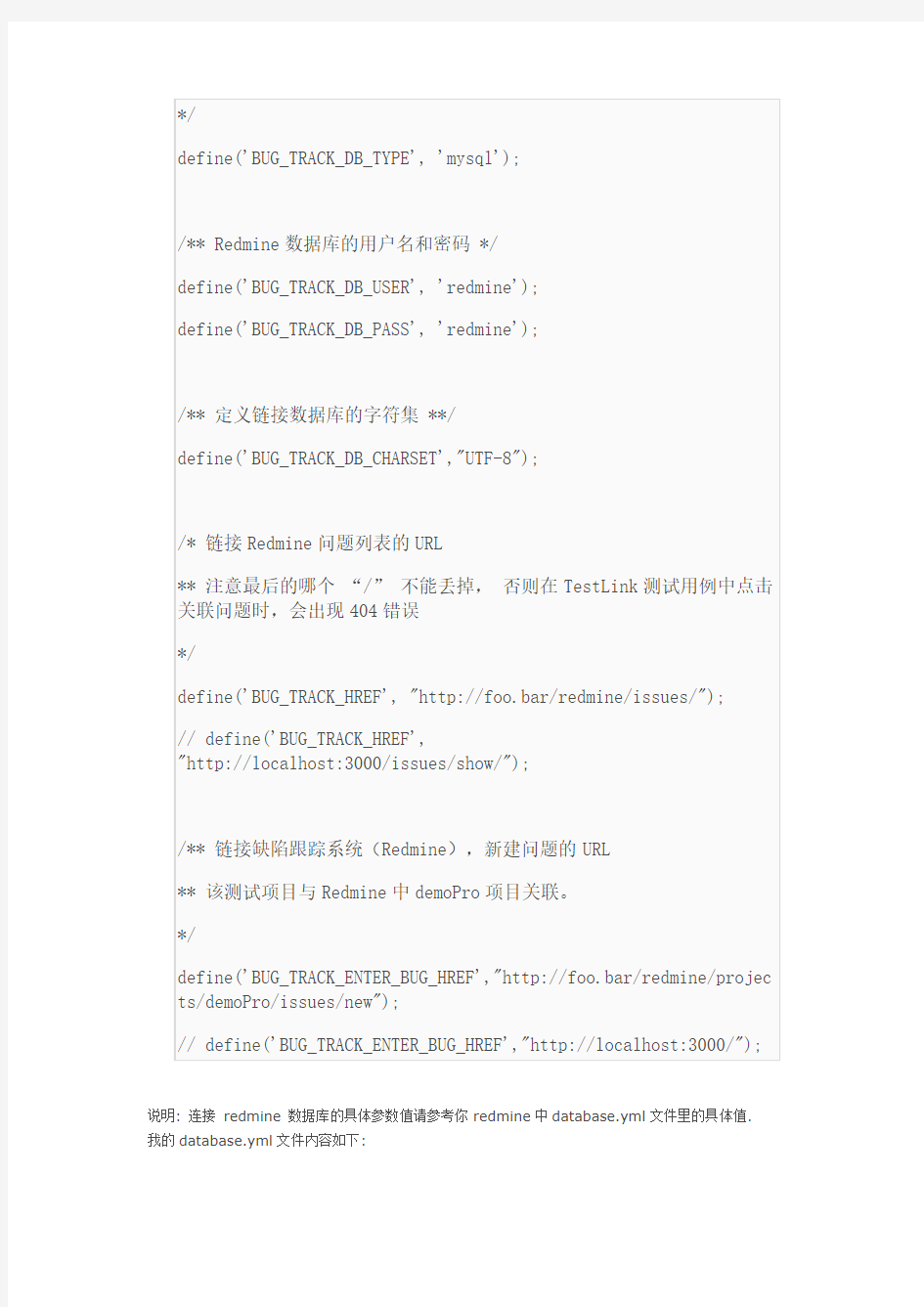
Redmine插件的整合
Redmine与TestLink的整合
用户文档
2010-03-25
Redmine是一个灵活的开源项目管理工具, 它可以有效地管理项目开发的整个流程(需求, 设计, 开发), 但是对测试的流程(测试需求, 测试计划, 测试用例, 测试执行, 测试结果分析)却心有余而力不足. 幸运的是, 开源的测试管理工具TestLink恰好能补充Redmine的不足之处, 而且他们之间通过简单的配置就能合二为一了. 这样整个开发和测试的流程都能有效管理起来了.
前提条件
你已经成功安装了Redmine和TestLink
整合过程
1. 进入TestLink根目录, 修改custom_config.inc.php文件里$g_inteface_bugs 属性的值, 将”NO”改为”REDMINE”;如果没有则添加该属性
$g_interface_bugs = 'REDMINE'
2. 添加TestLink连接Redmine所需的参数. 修改cfg/edmine.cfg.php 文件, 以下是修改后的内容
/** redmine数据库的主机名称 */
define('BUG_TRACK_DB_HOST', 'localhost');
/** redmine数据库的名称 */
define('BUG_TRACK_DB_NAME', 'redmine_latest');
/** Redmine使用的数据库类型
* 可以查看Redmine安装目录下 config/database.yml 文件中关于数据库的信息
*/
define('BUG_TRACK_DB_TYPE', 'mysql');
/** Redmine数据库的用户名和密码 */
define('BUG_TRACK_DB_USER', 'redmine');
define('BUG_TRACK_DB_PASS', 'redmine');
/** 定义链接数据库的字符集 **/
define('BUG_TRACK_DB_CHARSET',"UTF-8");
/* 链接Redmine问题列表的URL
** 注意最后的哪个 “/” 不能丢掉, 否则在TestLink测试用例中点击关联问题时,会出现404错误
*/
define('BUG_TRACK_HREF', "http://foo.bar/redmine/issues/");
// define('BUG_TRACK_HREF',
"http://localhost:3000/issues/show/");
/** 链接缺陷跟踪系统(Redmine),新建问题的URL
** 该测试项目与Redmine中demoPro项目关联。
*/
define('BUG_TRACK_ENTER_BUG_HREF',"http://foo.bar/redmine/projec ts/demoPro/issues/new");
// define('BUG_TRACK_ENTER_BUG_HREF',"http://localhost:3000/");
说明: 连接 redmine 数据库的具体参数值请参考你redmine中database.yml文件里的具体值.
我的database.yml文件内容如下:
production:
adapter: mysql
database: redmine_latest
host: localhost
username: redmine
password: redmine
encoding: utf8
3. 重启TestLink服务, 然后进入”测试执行”页面, 点击已经执行过的测试用例, 你就会在右边发现多了一列, 出现一个小爬虫, 点击那个小爬虫, 你就能跳到Redmine平台了
redmine和Mylyn的整合
?redmine和Mylyn的整合
?使用通用的Web仓库连接器(Web Repository connector)
?创建一个任务仓库(Task Repository)
?创建一个查询
?使用 Redmine-Mylyn Connector
?依赖关系
?客户端安装
?服务器端安装
?在Eclipse中添加任务仓库
?为刚创建的任务仓库添加查询,查询结果将显示在任务列表中
?任务列表截图
?在Eclipse中浏览任务截图
使用通用的Web仓库连接器(Web Repository connector)
Mylyn是一个Eclipse任务管理(task management)插件。
更多安装过程常见问题,参考https://www.doczj.com/doc/046716901.html,/index.php/Mylyn/FAQ#Installation
下面介绍一下如何使用通用的Web仓库连接器链接Redmine。
注意:通用的Web仓库连接器不是Mylyn默认安装的一部分。因此你首先需要从incubator更新站点( https://www.doczj.com/doc/046716901.html,/tools/mylyn/update/incubator )手动安装incubator插件。
创建一个任务仓库(Task Repository)
1.在Task Repositories列表中点击鼠标右键,选择Add Task Repository ...选项
2.选择Web Template (Advanced)选项,点击Next按钮
3.配置任务仓库
Server: https://www.doczj.com/doc/046716901.html, -- 用你的Redmine 实例URL替换该值
Task URL: ${serverUrl}/issues/
New task URL: ${serverUrl}/projects/foo/issues/new -- 用新建问题所属项目的项目标识符替换foo
Query request URL: ${serverUrl}/issues
Query pattern:
href="/issues/(\d+)">(.+?)
Login request URL:
${serverUrl}/login?username=${userId}&password=${password}&authe nticity_token=${loginToken}[POST]
Login Form URL: ${serverUrl}/login
Login Token Pattern:
type="hidden" value="(.+?)" />
示例截图:
如果你仅想获得指派给你的问题,那么可以使用下面的值填充查询请求URL(Query request URL)字段
${serverUrl}/issues?set_filter=1&assigned_to_id=me
下面的查询模式(Query pattern)将连同状态、作者和跟踪(Tracker)一块读取(Mylyn 3.2.1):
class="status">)({Status}.+?
href=".*?/issues/({Id})\d+)">({Description}.+?)
class="assigned_to">({Owner}.+?)
Eclipse里的有未完成(uncomplete)和完成(complete)两种状态。
创建一个查询
1.在任务列表点击右键,选择New -> Query...
2.选择你最新创建的仓库(repository)
使用 Redmine-Mylyn Connector
Redmine-Mylyn Connector是Redmine的Eclipse Mylyn 仓库插件,为Redmine与Mylyn整合的提供了更好的解决方案。
依赖关系
客户端(即Eclipse端)
?Java 5 (或者更高)
?Eclipse 3.4 (或者更高)
?Mylyn 3.2.0 (或者更高)
服务器端(即Redmine端)
?Redmine 0.8.6 (或者更高)
客户端安装
打开Eclipse,点击Help -> Install New Software -> Add
弹出窗口需要输入的字段
?Name: redmine-mylyn-connector
?Location:https://www.doczj.com/doc/046716901.html,/update-site/nightly/
点击确认后,你将在下拉框中看见该插件包含的组件,选择你想安装的组件,最后点击 Finish。Eclipse将自动完成插件的下载和安装。最后提示你重启Eclipse。点击确定,Eclipse将自动完成重启,这时插件已成功安装,并可以使用了。
服务器端安装
下载Redmine-Mylyn-Connector服务器端插件
解压到 Redmine 根目录下vendor/plugins目录下,重启Redmine服务器。
在Eclipse中添加任务仓库
打开Eclipse,切换到Planning视图,在任务仓库列表中点击鼠标右键,选择Add Task Repository 选项。然后在弹出的对话框中选择Redmine,点击Next。如下图
设置Redmine仓库的参数,如图:
验证参数是否正确填写。(点击 Validate Settings)按钮,看上方验证结果的提示信息。
最后点击Finish按钮,完成仓库的添加。
为刚创建的任务仓库添加查询,查询结果将显示在任务列表中
在上步点击Finish按钮后,会弹出提示你为该仓库创建查询的对话框,点击Yes,将跳转到Add new query界面。
注意:目前Redmine-Mylny-Connector插件仅支持自定义查询(即你在redmine中创建的自定义查询。
创建自定义查询的步骤可参考添加自定义查询)
根据具体需要,设置查询条件,建立查询。下面的查询条件将查询test项目中所有指派给我的任务。
任务列表截图
在Eclipse中浏览任务截图
Redmine和TortoiseSVN互动
?Redmine和TortoiseSVN互动
?我的安装环境
?安装步骤
?下载并安装TortoiseSVN
?下载并安装TortoiseSVNRedmineIssuesPlugin
?配置
?后记
众所周知,TortoiseSVN是一款灵活而且功能强大的SVN客户端视图工具。更锦上添花的是,它还提供了整合问题跟踪系统的接口(通过与问题跟踪系统的集成,在提交代码时,可以点击相应的按钮,弹出缺陷跟踪系统中的bug列表,选择相应的bug作为提交日志,即减少了写提交日志的苦恼,又使提交与bug 建立的关联,一举两得)。记得以前用Trac做缺陷跟踪管理工具时曾用过trac与TortoiseSVN整合的插件,如今我们的缺陷跟踪工具已经迁移到Remdine上了,不知Redmine是否也有相应的插件?
今天一个很好的客户反映redmine也有相关的插件(TortoiseSVNRedmineIssuesPlugin),可是配置起来出了点问题,希望我们研究一下。于是今天我就在虚拟机里摸索这个插件了。
下面介绍一下安装配置步骤:
我的安装环境
?操作系统:WindowsXP
?TortoiseSVN:TortoiseSVN-1.6.8.19260-win32-svn-1.6.11.msi
?TortoiseSVNRedmineIssuesPlugin:
TortoiseSVNRedmineIssuesPlugin_x86_1.1.0.5.msi (32bit)
?.NETFrameWork: 3.5
安装步骤
下载并安装TortoiseSVN
下载地址: https://www.doczj.com/doc/046716901.html,/downloads
下载并安装TortoiseSVNRedmineIssuesPlugin
下载地
址:https://www.doczj.com/doc/046716901.html,/p/redmine-projects/downloads/list
注意:该插件是用C#写的,因此需要装.NET框架,而且该版本插件所需的.NET框架的版本为3.5。
不过你不需为此烦恼,因为当你点击安装TortoiseSVNRedmineIssuesPlugin时,它会自动检测你是否已经安装了相应版本的.NET框架,如果你没安装,它会弹出一个提示框,点击确定它会自动给你导航到.NET框架下载页面。下载安装.NET框架之后,再次安装 TortoiseSVNRedmineIssuesPlugin就没问题了。
配置
1、在你本地SVN工作区点击鼠标右键,选择 TortoiseSVN->设置
2、配置问题跟踪器集成:在上步弹出的窗口中选择左侧问题跟踪器集成链接,在右侧配置相关参数。
3、测试是否配置成功。在本地工作区点击鼠标右键,选择 SVN提交,点击右上角 Redmine Issues 按钮,弹出redmine问题列表窗口,选择该次提交所关联的问题,点击OK按钮,相关的问题描述就自动出
现在提交日志中。
注意选中右下角的 Include Summary 复选框,这样问题的标题才会被包含在提交日志中。如果当点击Redmine Issues按钮后列出了项目中的issues,那么证明配置成功了。
后记
TortoiseSVNRedmineIssuesPlugin目前在32bit机器上安装使用比较顺利,但在64bit机器上可能会出现安装失败的情况。不过最新版本的64bit版本正在公测阶段,相信不久的将来64bit就也能顺利安装
使用了!